Parmi tous les environnements de bureau sous Linux,Gnome Shell est celui qui présente le plus grand potentiel pour imiter le Mac OS d’Apple (en raison de sa conception similaire). En ce qui concerne les thèmes, le pack macOS High Sierra est le meilleur pour transformer Gnome Shell en macOS High Sierra.
Installer l'outil d'extensions Gnome
Avant d’activer des thèmes, vous devez faireplusieurs choses. Plus précisément, vous devrez installer l'outil d'intégration de navigateur des extensions Gnome et l'extension de thèmes personnalisés. En plus de tout cela, vous devrez installer un thème d'icônes compatible, de type Mac.
Installer des paquets
Une fois que vous avez pris en charge l’outil de navigation et le thème des icônes des extensions Gnome, terminez les préparatifs en installant les packages nécessaires pour transformer Gnome Shell en macOS High Sierra.
Ubuntu
sudo apt install git plank
Debian
sudo apt-get install git plank
Arch Linux
sudo pacman -S git plank
Feutre
sudo dnf install -y git plank
OpenSUSE
sudo zypper in git plank
Autres Linux
Plank et Git sont des programmes assez communs sur la plupart desLes distributions Linux, donc il ne devrait y avoir aucun problème pour les installer, même sur la distribution la plus obscure. Pour l'installer, ouvrez votre gestionnaire de paquets, recherchez et installez à la fois “git” et “planche”.
Installer le thème macOS High Sierra
Le thème Mac OS High Sierra pour Linux prend en charge de nombreux systèmes d'exploitation. Dans ce guide, nous nous concentrons sur Gnome en raison de sa similitude avec le système d’exploitation Mac.
Pour que ce thème fonctionne, commencez par télécharger le code source à partir de Github. Pour télécharger, ouvrez une fenêtre de terminal et utilisez le git commander.
git clone https://github.com/B00merang-Project/macOS-High-Sierra.git
Avec les fichiers de thème téléchargés sur le Gnomebureau, certains paramètres doivent être modifiés. Plus précisément, l'option de thèmes personnalisés. Pour l'activer, ouvrez le tableau de bord Gnome, recherchez «Tweaks» et lancez-le. Dans l'application «Tweaks», cliquez sur la section «Extensions».
La fenêtre «Extensions» contient des dizaines de choses différentes à activer. Pour ce guide, la seule chose qui compte est l’extension «thèmes d’utilisateur». Cliquez sur «thèmes de l'utilisateur» pour l'activer.

Puis, en utilisant le CD commande, déplacez le terminal de /domicile/ dans le nouveau macOS-High-Sierra dossier.
cd macOS-High-Sierra
En utilisant le mv commande, lieu Wallpaper.jpg dans le ~ / Images dossier.
mv Wallpaper.jpg ~/Pictures
Enfin, installez le reste du thème sur le système.
sudo mkdir -p /usr/share/themes/macos-sierra
mv * /usr/share/themes/macos-sierra
Vous pouvez également installer le thème High Sierra pour un seul utilisateur en procédant comme suit:
mkdir -p ~/.themes mkdir -p ~/.themes/macos-sierra mv * ~/.themes
Le thème macOS High Sierra est prêt à être utilisé. Il ne reste plus qu’à l’activer. Pour l'activer, ouvrez Tweaks et sélectionnez «Apparence».
Dans le menu déroulant "Applications", sélectionnez macos-sierra pour définir le thème GTK. Faites de même pour «thème Shell».
Contrôles de la fenêtre
Une étape optionnelle du processus d’installation estpour changer l’emplacement des contrôles de la fenêtre de droite à gauche (comme sur un Mac). Cette étape n’est pas importante et peut être sautée si vous n’aimez pas avoir les contrôles à gauche. Cependant, définir les contrôles de la fenêtre de cette manière contribue grandement à donner à Gnome une impression plus semblable à celle d’un Mac.
Pour changer la direction des contrôles de fenêtre, ouvrez un terminal et exécutez la commande suivante:
gsettings set org.gnome.desktop.wm.preferences button-layout close,minimize,maximize:
Désactiver Gnome Dock
Gnome Shell a un Dock intégré mais ce n’est pas trèsutile pour ce thème, il doit donc être désactivé. Le meilleur moyen, actuellement, de masquer complètement le dock d'applications intégré dans le bureau de Gnome consiste à installer l'extension «Dash to Dock» et à désactiver tous les paramètres pour le masquer de manière permanente.
Téléchargez et installez l'extension, puis ouvrez «Tweaks». Allez à «Extensions» et cliquez sur le curseur pour activer «Dash to Dock». Une fois activé, cliquez sur le pignon pour accéder à ses paramètres.
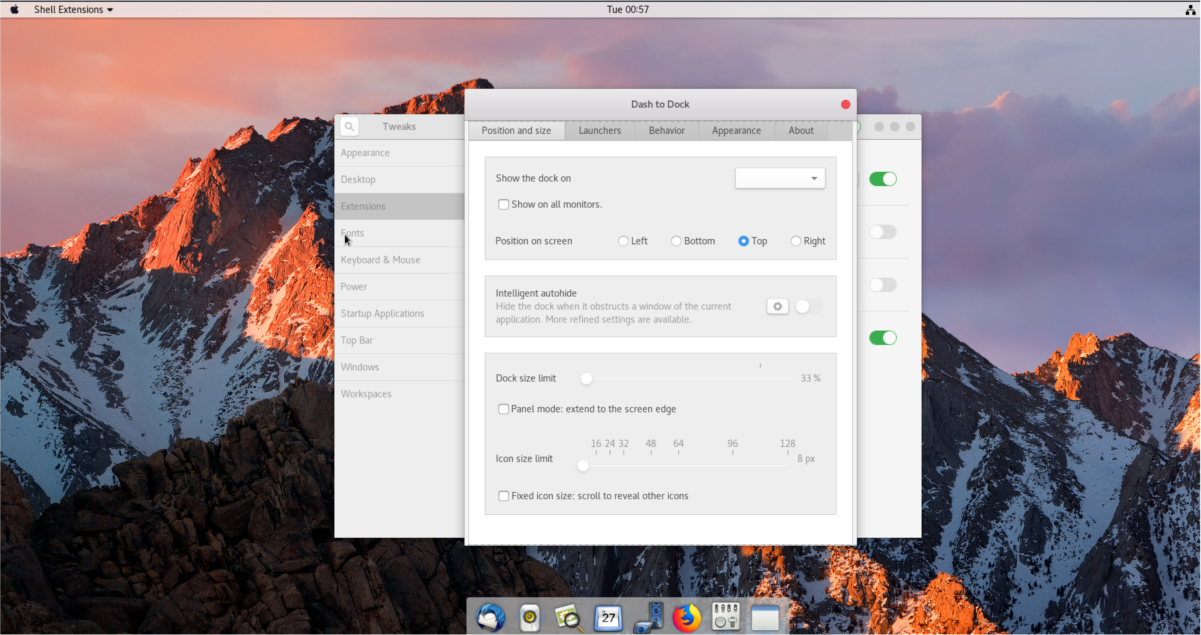
Parcourez la zone des paramètres du tableau de bord vers le quai etdésactiver toutes les options. Tous les curseurs du menu options doivent être à 0 et toutes les options possibles doivent être désactivées. Si cela est fait correctement, le dock Gnome ne sera plus visible.
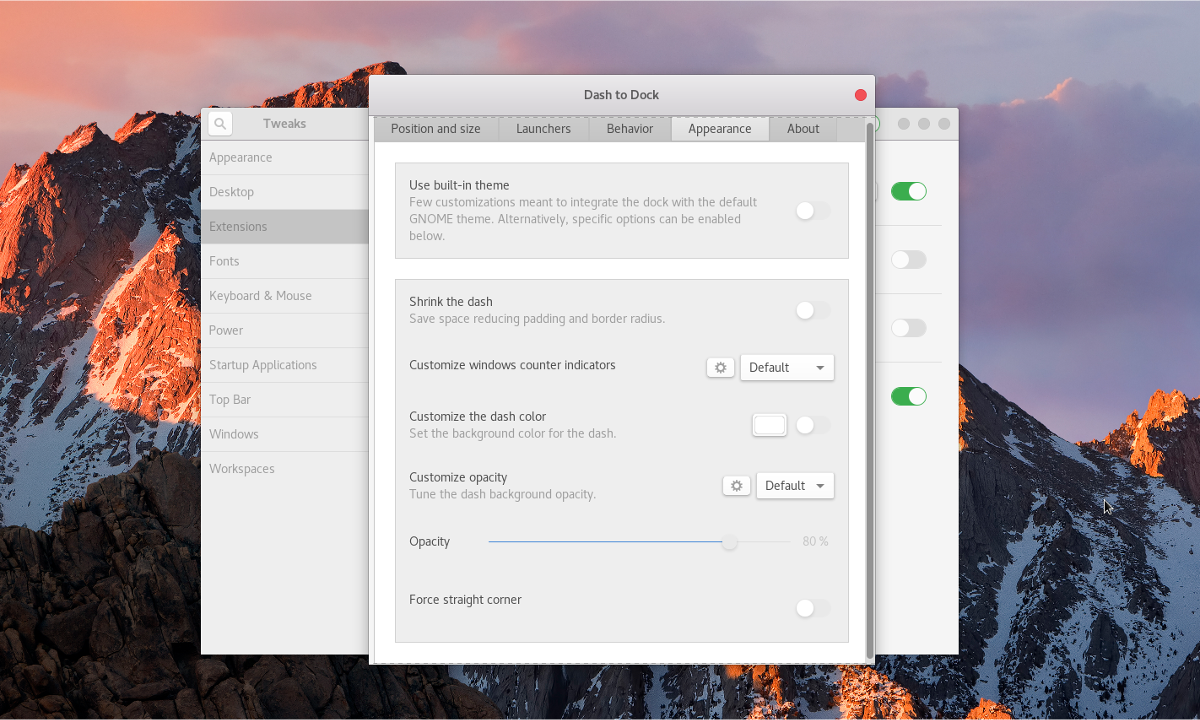
Lorsque le dock Gnome est désactivé, il n’ya aucun moyen de cliquer sur le bouton «Afficher les applications». Pour accéder à la zone «Toutes les applications», appuyez sur Win + A.
Activer la planche
La dernière grande étape du processus de transformationpour Gnome Shell est d'activer un dock Mac approprié. Dans ce cas, nous utiliserons Plank. C'est un quai beaucoup plus esthétique pour ce cas d'utilisation. Pour l'activer, cliquez sur l'icône Apple en haut à gauche, recherchez «Plank» et cliquez dessus.
Une fois le quai ouvert, il apparaîtra en bas de l'écran. Cliquez avec le bouton droit sur le dock et sélectionnez l'option «Préférences».
"Préférences" est une zone du quai Plank oùles utilisateurs peuvent le personnaliser. Dans ce guide, seule une petite personnalisation est nécessaire. Plus précisément, un paramètre doit être modifié pour que Plank corresponde au thème MacOS Sierra.
Pour changer de thème, recherchez dans le menu déroulant «thème» le champ «Préférences» et remplacez-le par «GTK+ ”.
Enfin, terminez le processus en créant une entrée de démarrage pour Plank dans un terminal.
mkdir -p ~/.config/autostart cp /usr/share/applications/plank.desktop ~/.config/autostart
Avec les paramètres de dock et de thème Plank correctement configurés, votre nouveau bureau Linux de type Mac est prêt à être utilisé!













commentaires